Jeżeli regularnie tworzysz ten sam konspekt prezentacji, możesz zaoszczędzić czas i wysiłek, stosując szablony. Oto jak możesz stworzyć własny, niestandardowy szablon w Prezentacjach Google.
Choć Prezentacje Google oferują wiele gotowych szablonów dla użytkowników bezpłatnych, nie wszystkie spełniają indywidualne wymagania. Aby stworzyć szablon, który będzie można wielokrotnie wykorzystywać, skorzystaj z poniższego prostego sposobu.
Otwórz przeglądarkę i przejdź do Prezentacji Google. Możesz otworzyć nową prezentację, wcześniej utworzoną lub jeden z dostępnych gotowych szablonów.
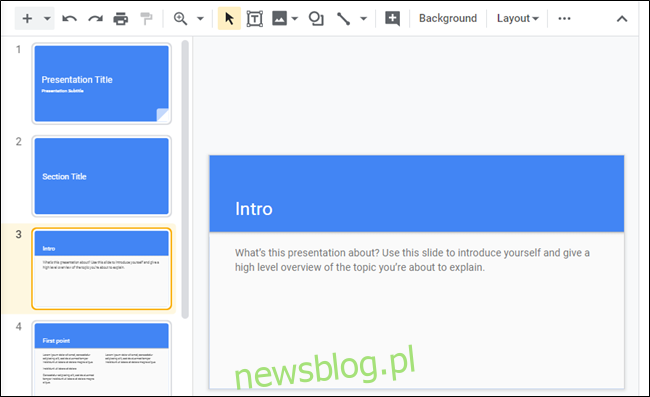
Po skonfigurowaniu podstaw prezentacji, zmień nazwę pliku, aby zawierał słowo „Szablon”. Kliknij na nazwę pliku, zmień ją na „Szablon” i naciśnij klawisz „Enter” po zakończeniu edycji.
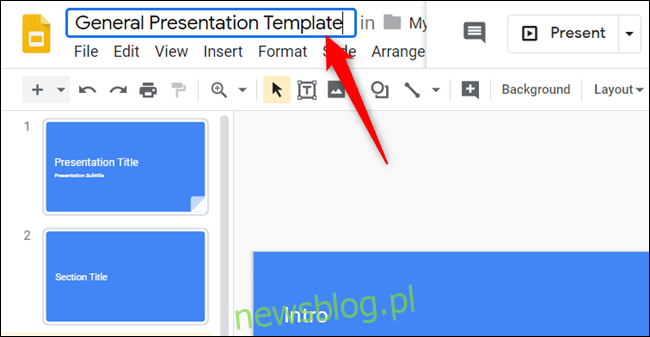
Następnie kliknij ikonę folderu obok nazwy pliku, a następnie wybierz ikonę „Nowy folder”, aby stworzyć nowy folder dla swoich szablonów w Prezentacjach Google.
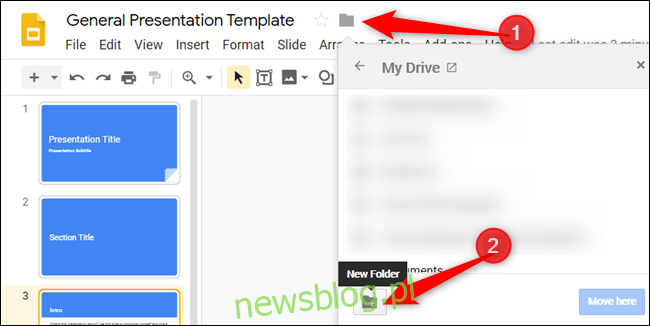
Podaj nazwę nowemu folderowi, a następnie kliknij na ikonę potwierdzenia, aby go utworzyć.
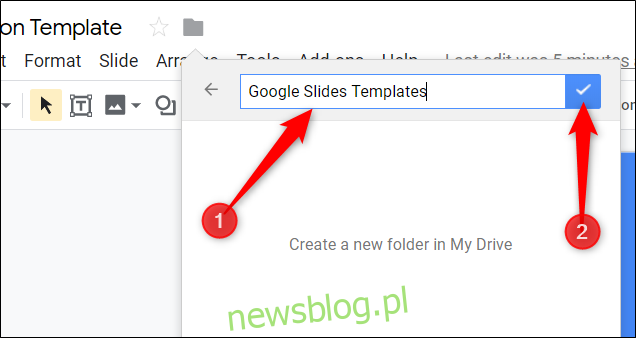
Po utworzeniu folderu kliknij „Przenieś tutaj”, aby umieścić swój szablon w nowym folderze.
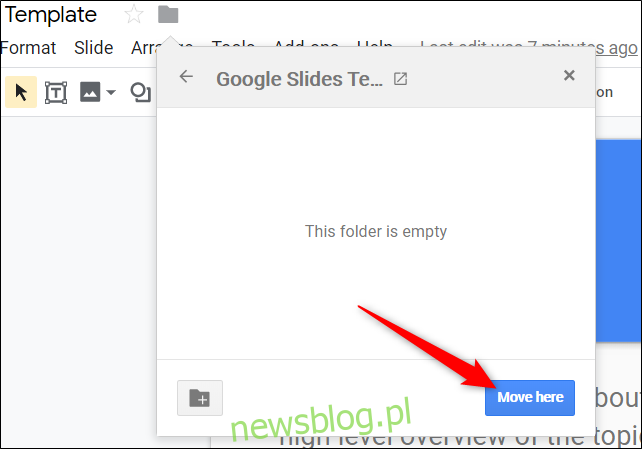
Folder ten będzie teraz idealnym miejscem do przechowywania wszystkich szablonów, które zamierzasz stworzyć w przyszłości. Umożliwi to także łatwiejsze zarządzanie plikami na Dysku Google i ich szybsze odnajdowanie dla członków zespołu.
Jeżeli chcesz skopiować szablon, możesz z łatwością uzyskać do niego dostęp bezpośrednio z Dysku Google. Przejdź do Dysku, znajdź utworzony folder szablonów i kliknij go dwukrotnie.
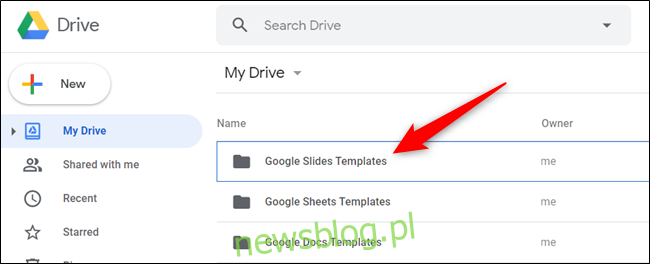
Jako że jest to plik szablonu, który będziesz wykorzystywał wielokrotnie, zanim wprowadzisz jakiekolwiek dane, zrób kopię pliku. Kliknij prawym przyciskiem myszy na szablon i wybierz „Utwórz kopię”, aby skopiować plik szablonu.
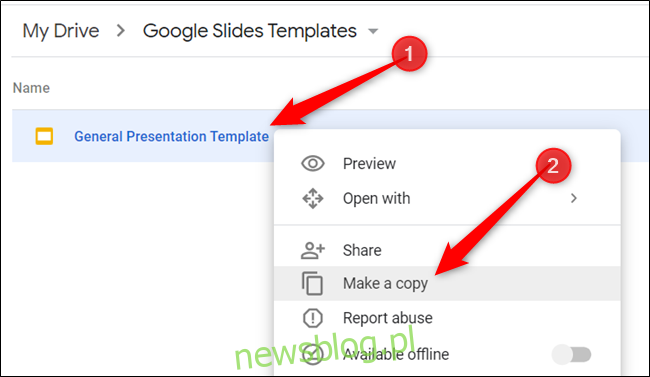
Utworzona kopia szablonu zostanie umieszczona w bieżącym folderze z prefiksem „Kopia”. Możesz teraz dwukrotnie kliknąć na kopię, aby ją otworzyć, zmienić jej nazwę lub przenieść do innego folderu.
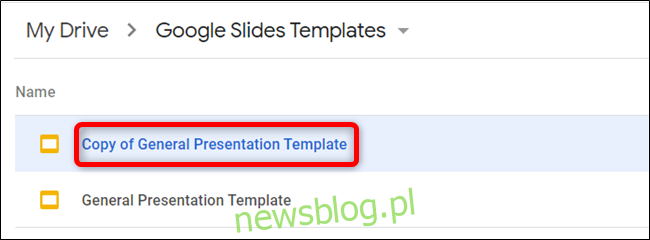
Jeśli otworzysz prezentację lub otrzymasz plik szablonu, możesz kliknąć „Plik” > „Utwórz kopię”, aby skopiować szablon na Dysk Google.
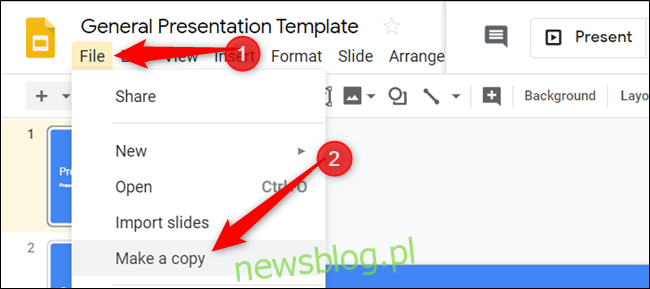
Nadaj nowej kopii pliku nazwę, wybierz lokalizację na Dysku, a następnie kliknij „OK”, aby zapisać nowy szablon.
I to wszystko. Jeśli chcesz podzielić się swoim szablonem z innymi członkami zespołu, możesz stworzyć łącze „Utwórz kopię” i wysłać je w wiadomości e-mail lub udostępnić plik za pomocą linku do udostępniania.
W przypadku posiadania płatnego konta G Suite możesz zapisywać swoje niestandardowe szablony w niestandardowej galerii szablonów, której mogą używać wszyscy członkowie zespołu w Twojej organizacji. Dzięki opisanej metodzie, użytkownicy z darmowym kontem również mogą dzielić się niestandardowymi szablonami bez dodatkowych opłat.
newsblog.pl
Maciej – redaktor, pasjonat technologii i samozwańczy pogromca błędów w systemie Windows. Zna Linuxa lepiej niż własną lodówkę, a kawa to jego główne źródło zasilania. Pisze, testuje, naprawia – i czasem nawet wyłącza i włącza ponownie. W wolnych chwilach udaje, że odpoczywa, ale i tak kończy z laptopem na kolanach.